Test di loopback per linee T1/56K
Sommario
Introduzione
Quando una linea seriale non viene visualizzata come deve, il modo migliore per risolvere il problema del circuito è eseguire i test di loopback. I test di loopback consentono di isolare i pezzi del circuito e di testarli separatamente. Inizia i test di loopback nella sede del cliente con i test di loopback CSU/DSU (Channel Service Unit/Data Service Unit). Proseguire quindi con i test di loopback che coinvolgono il fornitore o il fornitore di servizi di telecomunicazione.
Prerequisiti
Requisiti
Nessun requisito specifico previsto per questo documento.
Componenti usati
Il riferimento delle informazioni contenute in questo documento è il software Cisco IOS® versione 12.0.
Convenzioni
Per ulteriori informazioni sulle convenzioni usate, consultare il documento Cisco sulle convenzioni nei suggerimenti tecnici.
Premesse
Per isolare i problemi sul collegamento seriale, è possibile utilizzare due tipi di test di loopback: loopback software e loopback di plug-in hardware. Sia che si tratti di un CSU/DSU interno o esterno, è possibile eseguire loopback software e hardware verso il router.
-
I loopback locali del software sono in genere implementati con un comando di configurazione Cisco IOS o con un pulsante di loopback per alcuni CSU/DSU.
-
Per i loopback hardware è possibile utilizzare una spina o un cavo di loopback inserito nella CSU/DSU.
Se i test di loopback CSU/DSU dimostrano che l'apparecchiatura del router, il CSU/DSU e i cavi di connessione non sono difettosi, eseguire ulteriori test con il provider del circuito o con il servizio di telecomunicazioni.
Il diagramma descrive i vari test di loopback che è possibile eseguire per isolare con precisione il problema della linea seriale.
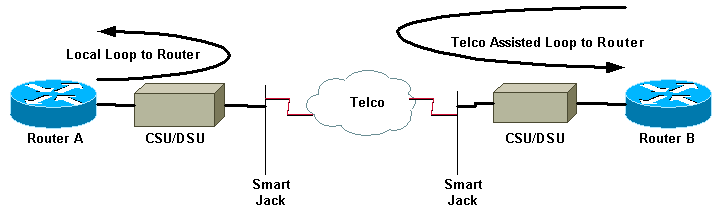
 Attenzione: tutti i test di loopback sono intrusivi per il circuito. Pertanto, durante la risoluzione dei problemi del circuito, non sarà possibile far passare il traffico attraverso il collegamento.
Attenzione: tutti i test di loopback sono intrusivi per il circuito. Pertanto, durante la risoluzione dei problemi del circuito, non sarà possibile far passare il traffico attraverso il collegamento.
Nota: tutti i test di loopback vengono eseguiti con l'incapsulamento HDLC (High-Level Data Link Control).
Esecuzione di test di loopback nella CSU/DSU
Nota: fare riferimento all'opzione Loop locale al router nel diagramma sopra riportato.
Sebbene sia possibile eseguire test di loopback sia software che hardware su un CSU/DSU, un plug di loopback è più efficace per isolare i problemi. In genere, un loopback del software verso il router esegue solo il loopback della funzionalità DSU di una CSU/DSU. Un loopback hardware è in grado di dimostrare che l'intero CSU/DSU non è in errore.
Loopback del software CSU/DSU
Per un CSU/DSU interno, il loopback del software viene implementato con un comando di configurazione Cisco IOS. Per la maggior parte delle piattaforme, il comando assume la forma loopback, data loopback o loopback locale. In questo modo il circuito viene ricollegato dall'interno della CSU/DSU verso il router e quindi la sezione del circuito viene isolata.
Per eseguire il test di loopback su T1 canalizzati utilizzando Primary Rate Interface (PRI) o Channel Associated Signaling (CAS), è necessario utilizzare il comando channel-group T1 controller. Utilizzare questo comando per creare una o più interfacce seriali mappate a un set di timeslot nella T1 canalizzata.
Nota: se T1 è configurato come PRI, è necessario rimuovere il pri-group prima di usare il comando channel-group.
Se si desidera eseguire un loopback del software sulla CSU locale, configurare il loopback locale nel controller. Di seguito è riportato un esempio in cui vengono utilizzati i seguenti comandi:
Router#configure terminal Enter configuration commands, one per line. End with CNTL/Z. Router(config)#controller t1 0 Router(config-controller)#no pri-group timeslots 1-24 Router(config-controller)#channel-group 0 timeslots 1-24 speed 64 !--- This automatically creates a single Serial0:0 interface. Router(config-controller)#loopback local !--- The loopback local command above is only necessary for software loopbacks. Router(config-controller)#exit Router(config)#interface serial 0:0 Router(config-if)#encapsulation hdlc !--- Note: All loopback testing is done with hdlc encapsulation.
Nota: in questo esempio viene creata un'unica interfaccia Serial0:0 (in cui il primo 0 indica il controller e il secondo 0 rappresenta il numero del gruppo di canali) e vengono utilizzati tutti i 24 timeout per un totale di 1,536 Mbps di larghezza di banda. Se usate il tipo di framing Super Frame (SF) e la codifica di allineamento AMI (Alternative Mark Inversion), usate "speed 56" nel comando channel-group. SF/AMI non supporta DS0s clear-channel.
Consultare la sezione Test diagnostici durante il loopback per informazioni su ciò che deve essere verificato durante il loopback.
Loopback hardware CSU/DSU
Il test del plug-in di loopback dell'hardware viene utilizzato per verificare se il router e l'intero CSU/DSU presentano errori. Se un router supera un test del plug-in di loopback hardware, il problema si verifica in un altro punto della linea. Consultare le istruzioni riportate di seguito per la creazione di una spina loopback, quindi inserire la spina nel lato della rete (telco) della CSU/DSU.
Per il test di loopback dell'hardware, eseguire innanzitutto i passaggi descritti nella sezione loopback del software, ad eccezione della configurazione del loopback locale sul controller. Se è stato configurato il loopback locale sul controller, annullarlo tramite il comando no loopback local prima di procedere.
Consultare la sezione Test diagnostici durante il loopback per informazioni su ciò che è necessario verificare durante il loopback.
Plug-in di loopback
Nota: i pin della spina di un cavo RJ-45 sono numerati da 1 a 8. Con i pin metallici della spina rivolti verso di sé, il pin 1 è il pin più a sinistra.
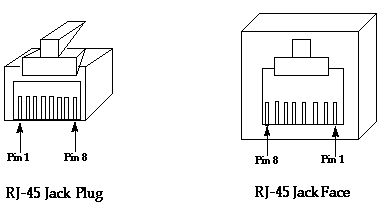
La CSU/DSU T1 ha un pin out diverso dalla CSU/DSU 56K a quattro fili. Il connettore per T1 CSU/DSU è un RJ-48C. Il connettore per CSU/DSU a quattro fili da 56 k è un RJ-48S. Entrambi i connettori sono compatibili con spine RJ-45.
-
Completare la procedura seguente per creare una spina di loopback per una CSU/DSU T1:
-
Utilizzare le taglierine per creare un cavo RJ-45 funzionante lungo 15 cm con connettore collegato.
-
Staccate i cavi.
-
Avvitare i fili dai pin 1 e 4.
-
Avvolgere i fili dai pin 2 e 5.
-
Lasciate stare il resto dei fili.
-
-
Completare questi passaggi per creare una spina di loopback per un CSU/DSU a 56K:
-
Utilizzare le taglierine per creare un cavo RJ-45 funzionante lungo 15 cm con connettore collegato.
-
Staccate i cavi.
-
Avvitare i fili dai pin 1 e 7.
-
Avvitare i fili dai pin 2 e 8.
-
Lasciate stare il resto dei fili.
-
Test di loopback basati su Telco
Nota: fare riferimento al Telco Assisted Loop to Router nel diagramma sopra riportato.
Utilizzare i test CSU/DSU per testare CSU/DSU, router e cavo che li collega (per un CSU/DSU esterno) su entrambi i lati del circuito. Se si può escludere un problema con loro, coinvolgere il telefono o il provider. Questi test di loopback vengono eseguiti con l'assistenza della telco, ma non vengono eseguiti in modo indipendente dalla telco.
Nota: questi test non sono gli stessi dei test diagnostici o dei test BERT (Bit Error Rate Test) sulla linea eseguita dal telco.
Per questi test di loopback, è necessario coinvolgere il telco poiché viene chiesto di fornire loopback verso la sede del cliente dagli switch telco. Monitorare il circuito collegato dal router. A tale scopo, è necessario che il cavo telco "split the circuit" si trovi nello switch telco più vicino al router. Ad esempio, il telecom deve fornire un loopback al primo switch telco attraversato dal circuito e ricollegare il circuito al router. In questo modo è possibile isolare il cloud di switch di telecomunicazioni. È quindi possibile testare solo la parte del circuito tra il primo switch telco e il CSU/DSU, SmartJack e il router.
Consultare la sezione Test diagnostici durante il loopback per informazioni su ciò che è necessario verificare durante il loopback.
Se si completa il test "First Switch" e si prova che è privo di errori, eseguire la stessa procedura sull'estremità remota del circuito. L'estremità remota è il router sull'altro lato del cloud di provider. Se l'estremità remota è il provider di servizi Internet (ISP), è necessario rivolgersi all'ISP per verificare questa parte del circuito.
Provare il "primo interruttore" su entrambi i lati. Se è pulito, è possibile utilizzare queste informazioni per indicare che il problema è all'interno del cloud di telecomunicazioni. A questo punto, la Telco può indagare autonomamente sul circuito. In alternativa, il teleco può continuare il test di loopback con l'utente. La società di telecomunicazioni può farlo eseguendo il back-off di uno switch alla volta nel cloud di telecomunicazioni. A ciascuno switch, è necessario eseguire un loopback verso il router locale.
Se i test del "primo interruttore" indicano un problema nel circuito tra il primo interruttore telco e il router, il teleco può aiutare a testare la parte del circuito. Il telecom può collegare diverse apparecchiature per test diagnostici tra lo SmartJack al quale si collega la CSU/DSU e il primo switch telco. Tenete presente che, se disponete di un demarco esteso, dovreste esaminarlo come potenziale area problematica. Se eseguite in modo errato, le fasi estese possono generare errori sulla linea. I demarc estesi si verificano quando il fornitore estende il punto di demarc originale in una posizione più vicina all'apparecchiatura del cliente.
Test diagnostici durante il loopback
Il miglior test da eseguire quando ci si trova in uno dei loopback descritti in precedenza è il ping esteso. È necessario eseguire questo test e controllare la presenza di errori sull'interfaccia tramite il comando show interface serial.
Prepararsi al test Ping esteso
Completare questi passaggi per preparare il test ping esteso:
-
Utilizzare il comando show interface serial per verificare che il router abbia un incapsulamento HDLC sull'interfaccia e che l'interfaccia rilevi il loopback.
Di seguito è riportato un esempio delle prime righe dell'output:
Router#show interface serial 0 Serial0 is up, line protocol is up (looped) Hardware is HD64570 Internet address is 10.1.1.1, subnet mask is 255.255.255.0 MTU 1500 bytes, BW 1544 Kbit, DLY 20000 usec, rely 255/255, load 1/255 Encapsulation HDLC, loopback set, keepalive set (10 sec) ...
-
Utilizzare il comando show running-config per verificare se l'interfaccia ha un indirizzo IP univoco che non è condiviso con altre interfacce.
Se l'interfaccia seriale non ha un indirizzo IP, ottenere un indirizzo univoco e assegnarlo all'interfaccia.
Router(config-if)#ip address 172.22.53.1 255.255.255.0
-
Utilizzare il comando clear counters per cancellare i contatori dell'interfaccia.
Ad esempio:
Router#clear counters Clear "show interface" counters on all interfaces [confirm] Router#
-
Eseguire il test ping esteso come descritto nella sezione Esecuzione dei test ping esteso.
Esegui test ping estesi
Il comando ping è un test utile disponibile sui dispositivi di internetworking Cisco e su molti sistemi host. In TCP/IP, questo strumento di diagnostica è anche denominato richiesta echo ICMP (Internet Control Message Protocol).
Nota: il comando ping è particolarmente utile quando il comando show interfaces serial output registra alti livelli di errori di input.
I dispositivi di internetworking Cisco offrono un meccanismo per inviare automaticamente molti pacchetti ping in sequenza.
Completare i seguenti passaggi per eseguire i test ping esteso della linea seriale:
-
Eseguire il test ping esteso. A tale scopo, eseguire la procedura seguente:
-
Tipo: ping ip
-
Target address = immettere l'indirizzo IP dell'interfaccia locale a cui è stato appena assegnato l'indirizzo IP
-
Numero ripetizioni = 50
-
Dimensioni datagramma = 1500
-
Timeout = premere INVIO
-
Comandi estesi = sì
-
Source Address = premere INVIO
-
Type of service = premere INVIO
-
Set Df bit in ip header = premere ENTER
-
Validate reply data = premere INVIO
-
Modello dati: 0x0000
-
Premere INVIO tre volte.
Notare che il pacchetto ping è di 1500 byte e che viene eseguito un ping con tutti gli zeri (0x0000). Inoltre, il numero di ping è impostato su 50. Pertanto, in questo caso, vengono inviati 50 pacchetti ping da 1500 byte.
Di seguito è riportato un esempio di output:
Router#ping ip Target IP address: 172.22.53.1 Repeat count [5]: 50 Datagram size [100]: 1500 Timeout in seconds [2]: Extended commands [n]: yes Source address or interface: Type of service [0]: Set DF bit in IP header? [no]: Validate reply data? [no]: Data pattern [0xABCD]: 0x0000 Loose, Strict, Record, Timestamp, Verbose[none]: Sweep range of sizes [n]: Type escape sequence to abort. Sending 50, 1500-byte ICMP Echos to 172.22.53.1, timeout is 2 seconds: Packet has data pattern 0x0000 !!!!!!!!!!!!!!!!!!!!!!!!!!!!!!!!!!!!!!!!!!!!!!!!!! Success rate is 100 percent (50/50), round-trip min/avg/max = 4/4/8 ms Router#
-
-
Eseguire test ping estesi aggiuntivi con modelli di dati diversi.
Ad esempio:
Ripetere il passaggio 1, ma utilizzare un modello di dati 0x1111
Ripetere il passaggio 1, ma utilizzare un modello di dati 0xffff
Ripetere il passaggio 1, ma utilizzare un modello di dati 0xaaaa
-
Verificare che tutti i test ping esteso siano stati completati al 100%.
-
Esaminare l'output del comando show interface serial per determinare se gli errori di input sono aumentati.
Se gli errori di input non sono aumentati, probabilmente l'hardware locale (DSU, cavo, scheda di interfaccia router) è in buone condizioni. Verificare inoltre la presenza di errori CRC (Cyclic Redundancy Check), di frame o di altro tipo. Per verificare questa condizione, controllare la quinta e la sesta riga nella parte inferiore dell'output del comando show interface serial.
Se tutti i ping hanno esito positivo al 100% e gli errori di input non sono aumentati, l'apparecchiatura in questa parte del circuito è probabilmente in buone condizioni. Passare al test di loopback successivo da eseguire.
-
Rimuovere il loopback dall'interfaccia. A tale scopo, rimuovere la spina di loopback, i comandi di loopback del software o richiedere al telco di rimuovere il loopback. Quindi ripristinare le impostazioni originali del router.
 Feedback
Feedback